w10打开别的软件显示不清怎么修复
更新时间:2021-08-11 09:38:46作者:xinxin
在操作win10电脑的时候,有些用户会遇到运行中的软件窗口分辨率和桌面的分辨率显示不一致,例如近日就有用户发现自己的win10系统中打开别的软件时总是异常的模糊不清,那么w10系统打开别的软件显示不清怎么修复呢?今天小编就来告诉大家w10打开别的软件显示不清修复方法。
推荐下载:win10系统ghost
具体方法:
1、首先桌面空白处右击选择 显示设置 点击进去
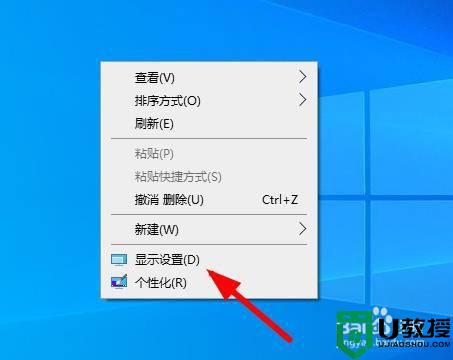
2、找到高级缩放设置 点击进去
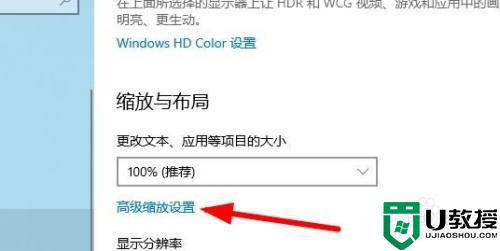
3、在 允许windows 尝试修复应用 使其不模糊 这里选择打开

4、在找到你模糊的那个软件 右击选择属性进去 在点击里面的兼容性
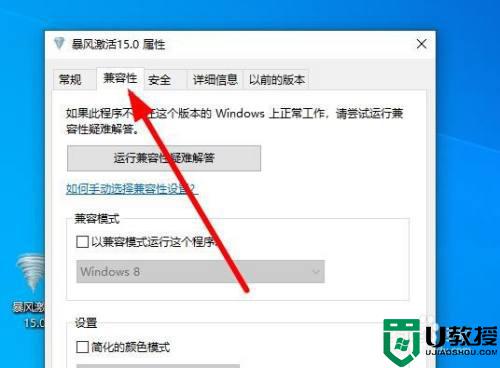
5、找到下面的更改DPI设置点击进去
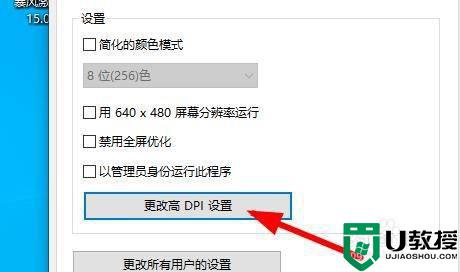
6、在 程序DPI 这里打勾 然后在点击下面的确定就可以了
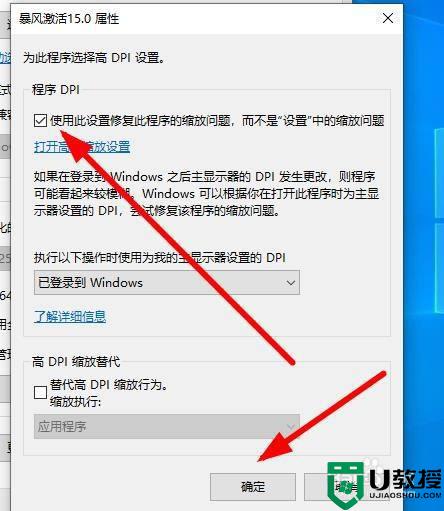
以上就是关于w10打开别的软件显示不清修复方法了,有遇到相同问题的用户可参考本文中介绍的步骤来进行修复,希望能够对大家有所帮助。
w10打开别的软件显示不清怎么修复相关教程
- w10打开软件不显示全屏有黑边怎么办
- w10不显示音量怎么办 w10不显示调节音量如何修复
- w10打开软件画面就模糊怎么办 w10打开软件很模糊修复方法
- win10双基软件无法打开怎么解决 w10有些软件打不开怎么办
- win10打开软件提示不是有效的win32应用程序如何修复
- w10打开的excel闪退怎么办 w10电脑打开excel文件闪退如何修复
- win10软件打开任务管理器里有就是没显示如何修复
- win10打不开ppt显示修复怎么办 win10系统ppt显示修复打不开处理方法
- w10打开软件模糊怎么办 w10打开软件有点模糊如何解决
- win10打不开微软商店显示错误代码0x80072efd如何修复
- Win11如何替换dll文件 Win11替换dll文件的方法 系统之家
- Win10系统播放器无法正常运行怎么办 系统之家
- 李斌 蔚来手机进展顺利 一年内要换手机的用户可以等等 系统之家
- 数据显示特斯拉Cybertruck电动皮卡已预订超过160万辆 系统之家
- 小米智能生态新品预热 包括小米首款高性能桌面生产力产品 系统之家
- 微软建议索尼让第一方游戏首发加入 PS Plus 订阅库 从而与 XGP 竞争 系统之家
热门推荐
win10系统教程推荐
- 1 window10投屏步骤 windows10电脑如何投屏
- 2 Win10声音调节不了为什么 Win10无法调节声音的解决方案
- 3 怎样取消win10电脑开机密码 win10取消开机密码的方法步骤
- 4 win10关闭通知弹窗设置方法 win10怎么关闭弹窗通知
- 5 重装win10系统usb失灵怎么办 win10系统重装后usb失灵修复方法
- 6 win10免驱无线网卡无法识别怎么办 win10无法识别无线网卡免驱版处理方法
- 7 修复win10系统蓝屏提示system service exception错误方法
- 8 win10未分配磁盘合并设置方法 win10怎么把两个未分配磁盘合并
- 9 如何提高cf的fps值win10 win10 cf的fps低怎么办
- 10 win10锁屏不显示时间怎么办 win10锁屏没有显示时间处理方法

